Blender Malt NPR 渲染指南
简介
本文章以我的学习记录分享为主,希望能抛砖引玉吸引到更多的大佬使用这个渲染器,制作出更优秀的作品
这里以鸣潮的尤诺作为示例,跟完所有教程应该可以获得这样的一个渲染效果

渲染器介绍
Malt(麦芽)是一个完全可定制的免费开源引擎,主要针对NPR渲染而开发
麦芽由Miguel Pozo在2021年6月进行开发,历经大半年时间完成,在这里可以看到一些使用Malt的作品
Miguel Pozo也是现在blenderNPR分支的主要开发人员
渲染器现在处于维护状态,也就是仅对最新版本进行适配,不再添加新的功能,经过测试最新的blender4.5版本以及之前的版本应该都是支持的
渲染器的更多信息在官方文档中已经写的比较详细了,我就不过多赘述了
Malt渲染器的优劣
使用Malt的优势:
- 实时渲染(材质里不做太多骚操作的情况下)
- 内置风格化NPR着色器模型,快速创建风格化材质
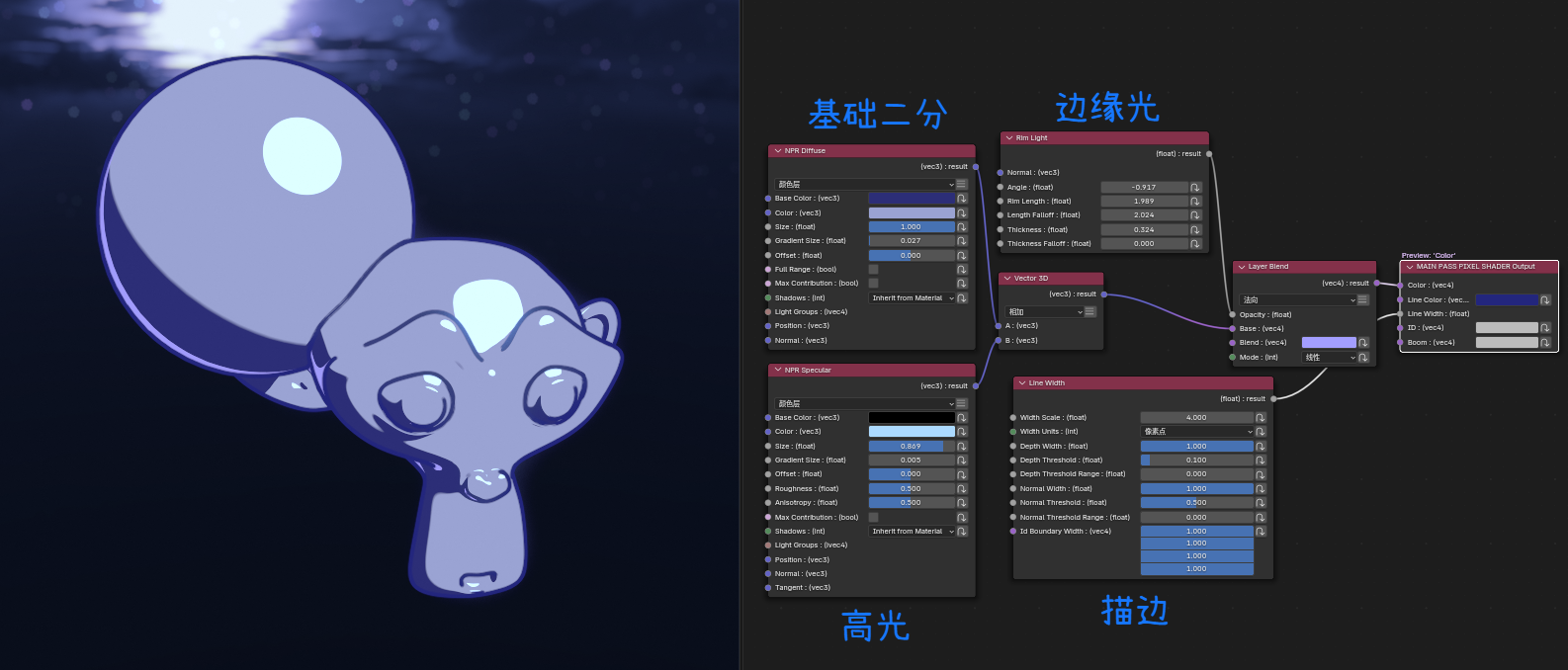
- 高质量的阴影(只有硬阴影,软阴影社区中中有实现的例子)
- 灯光排除
- 相对优秀的内置描边(ID边缘检测,深度检测,法线检测混合的描边)

-
由GLSL自动生成着色器节点(可以从现有的着色器代码里直接开抄)
-
可自定义的渲染管线(使用python创建自定义的渲染管线)
- 完全开放的Opengl(理论上Opengl能做到的,这里都可以做到)
使用Malt的缺点:
- 较为稀缺的学习资料,能找的有关渲染器的所有资料都在这了
- 偶尔不知所以的报错和bug,虽然大多数没有影响
- 和光线追踪相关的一切东西都不存在(内置SSAO,屏幕空间反射社区中有实现的例子)
- 比较慢的GLSL生成节点的速度(大概3s作用)
- blender内置的合成器支持有限,几乎所有的后期效果都要手搓(例如辉光,景深,散景等后期效果)
快速开始
安装
下载压缩包,和正常的blender插件一样的安装方式即可
还有一个节点组分支版本,可以创建节点组,其他和主要版本没有区别,推荐用这个
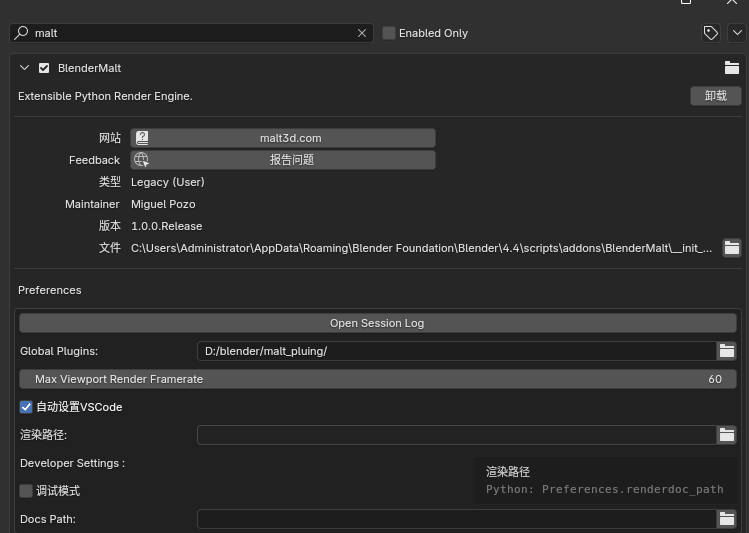
- Global Plugins :Malt的插件文件夹(Malt本身有自己的插件系统)
- Max Viewport Render Framerate :最大视图帧率给到60就行了
开始渲染!!!
- 渲染器切换到Malt
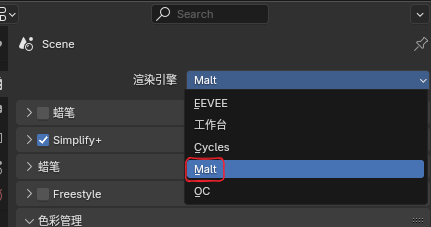
切换的时候会自动打开一个opengl的小窗口,只是为了保证渲染速度,不用管
- 创建一个模型和一个日光,为其添加材质和创建着色器
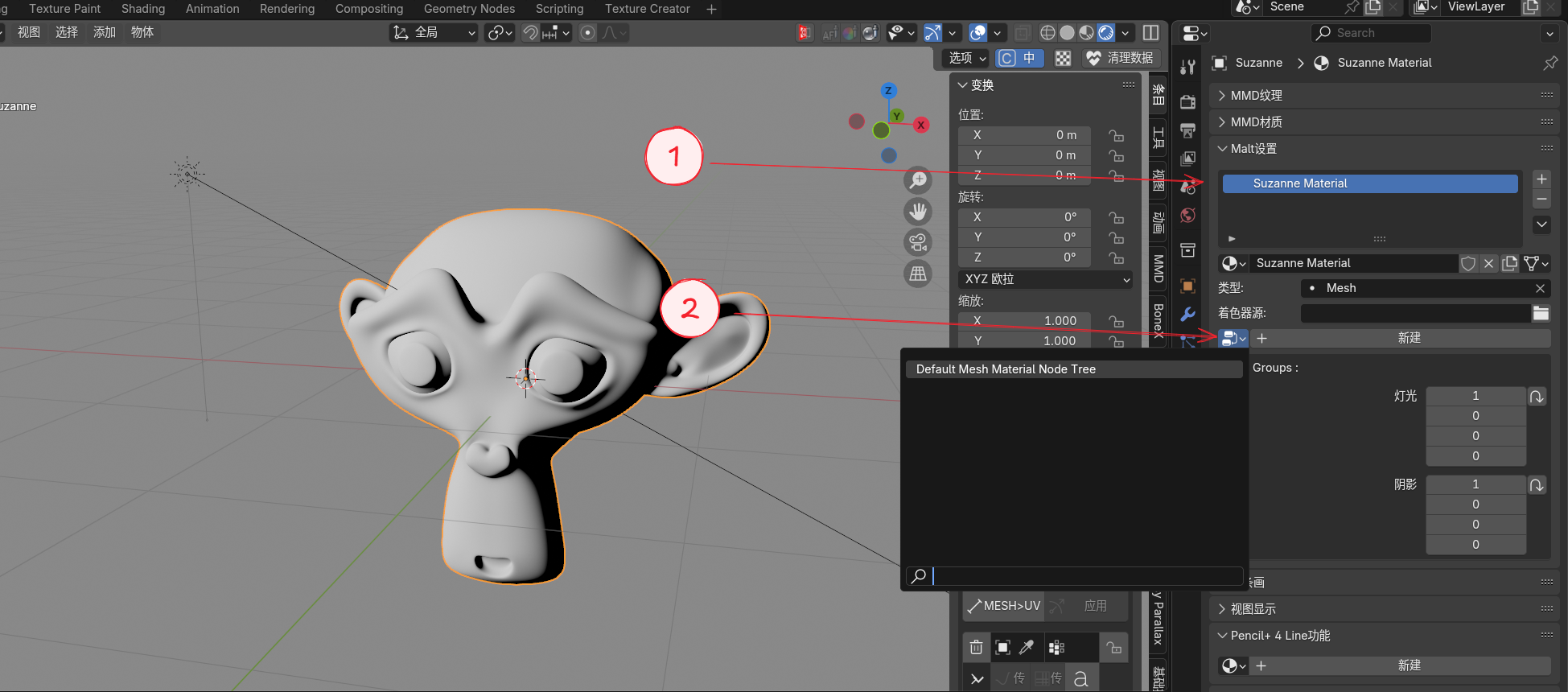
- 如果你不知道怎么创建模型和灯光,那么应该去看看Blender入门
- Malt中材质与着色器是分离的,一个着色器可以被多个材质使用
- Mlat不支持面光,只支持日光,聚光,点光
-
切换到Malt的着色器编辑器面板
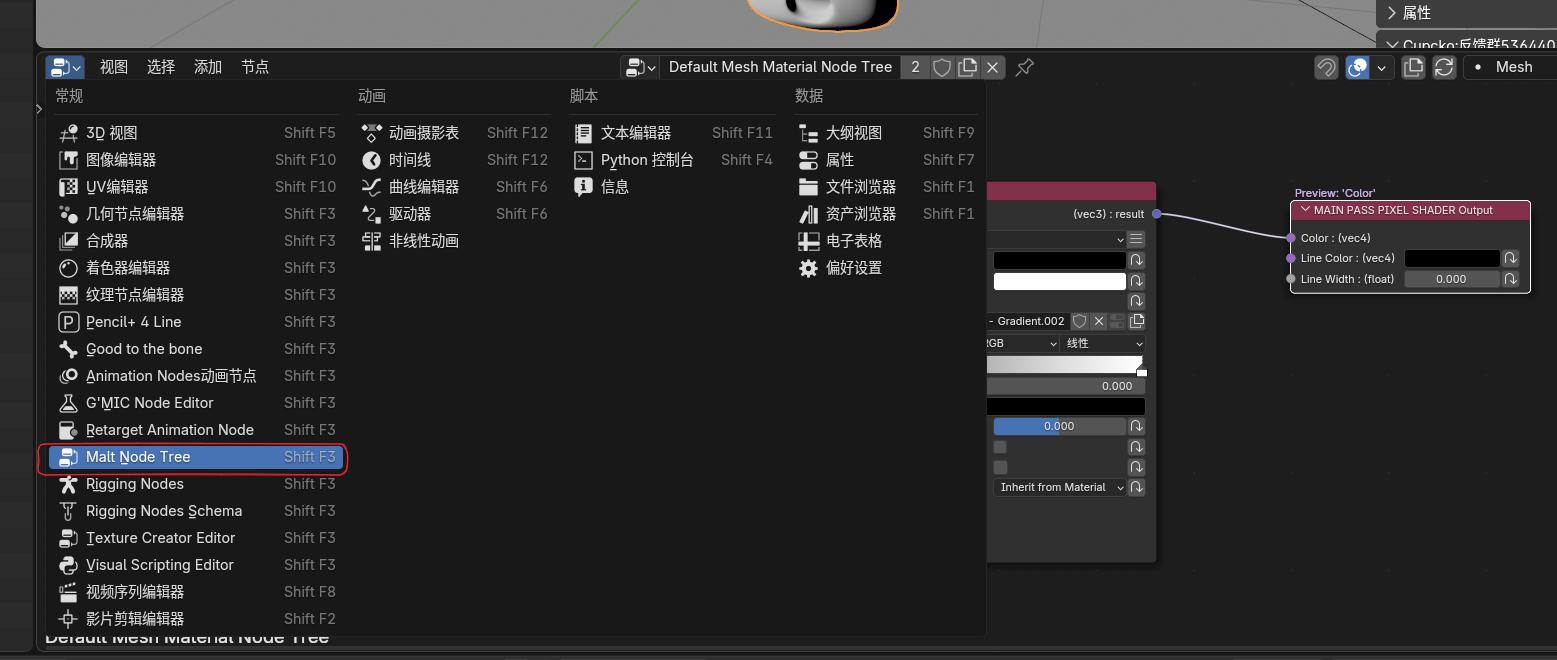
只有切换到Malt渲染器才会有这个面板 -
添加组合内置的着色器节点,随便调整一下参数
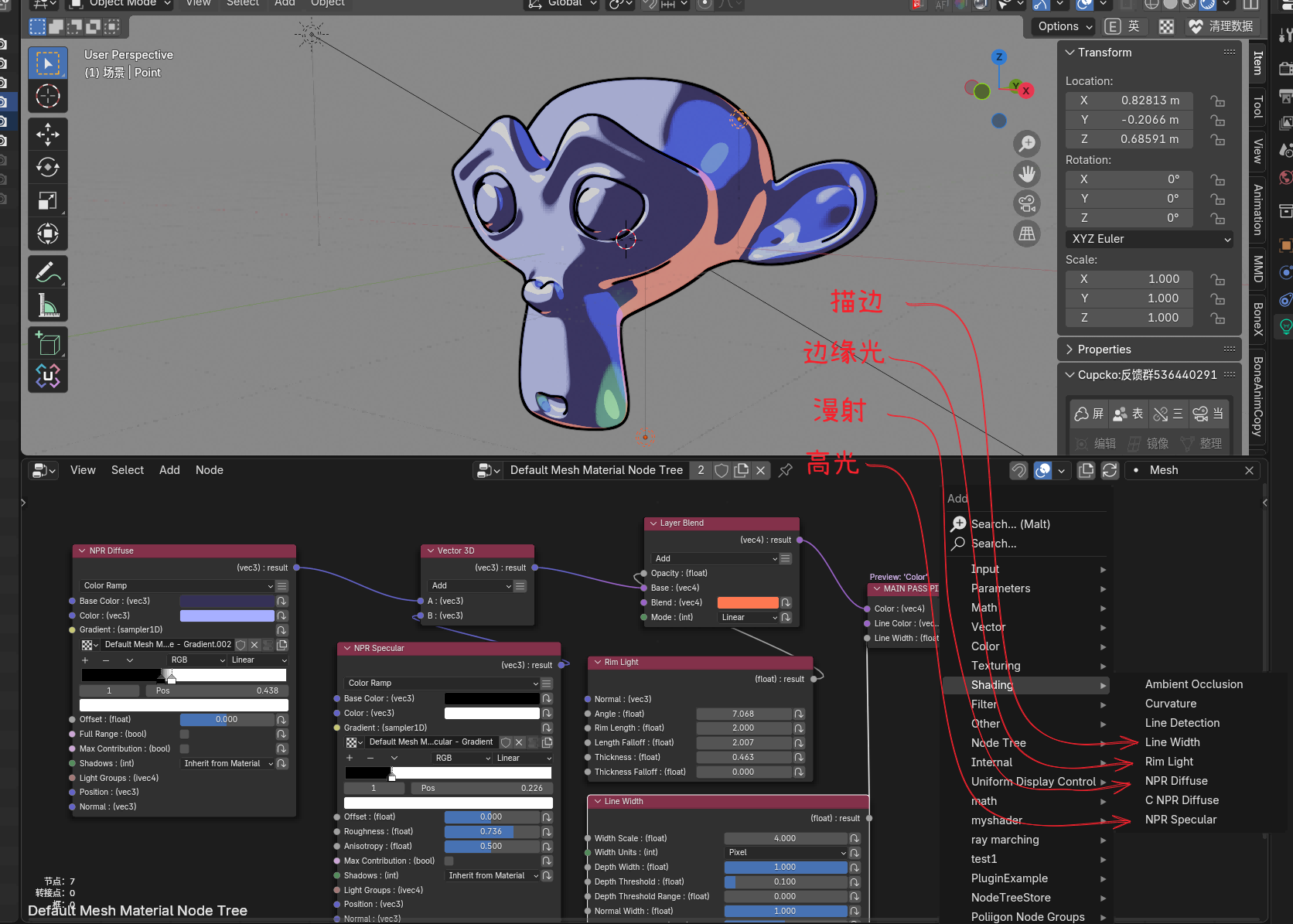
基础卡通材质
- 内置的着色器模型在Shader下
- 使用相加(在Math-Vector3D里)和颜色混合(在Color-Layer Blend)组合着色器
- 将Line Width节点连接到输出的Line Width即可创建描边
- 这里额外添加了几个点光,可以看到内置的着色器是默认支持多光源的
- 纯黄色是Malt里的着色器错误的颜色,类似blender或unity里的紫红色,刚创建着色器可以会变黄,随便找个节点连上就好了
- Malt内置了预览节点的快捷键,按Ctrl+Shift+鼠标左键点击节点即可快速预览
-
调整背景颜色
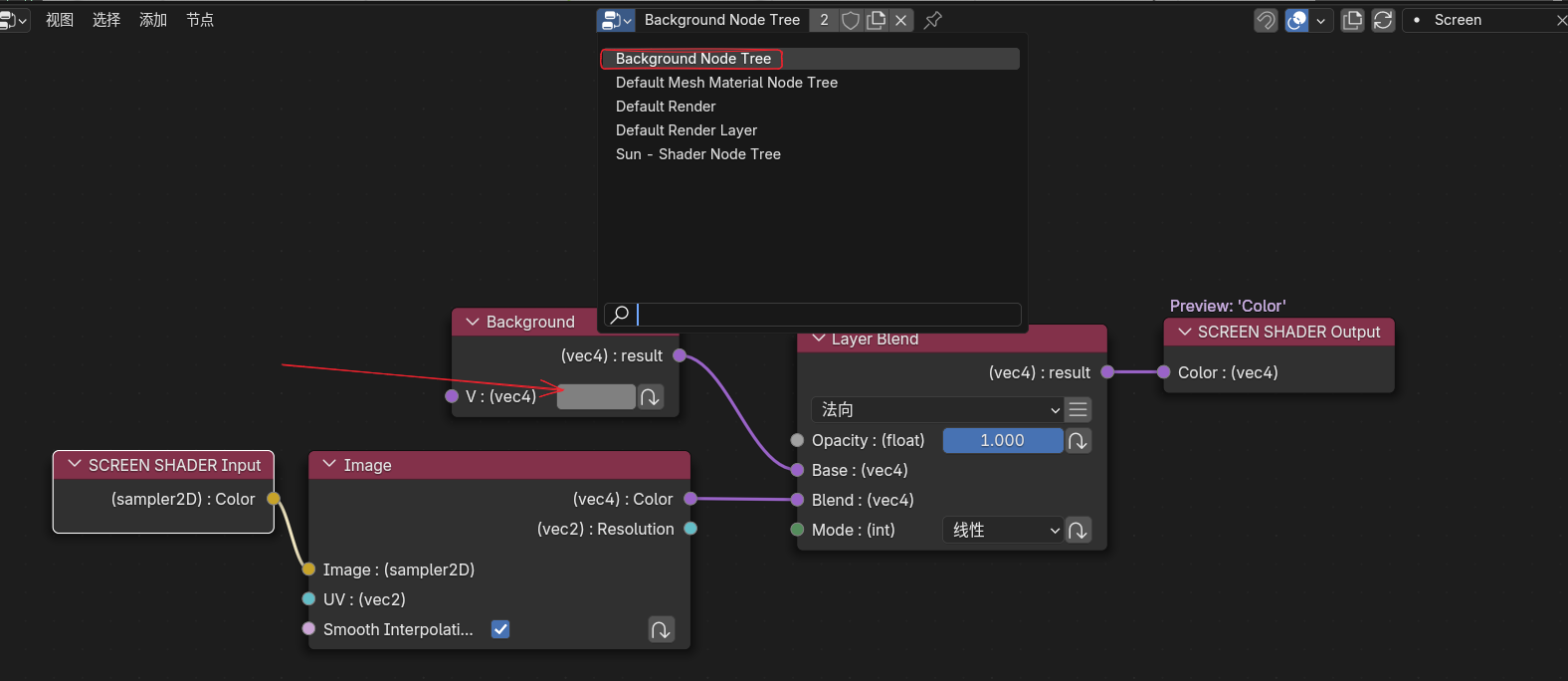
Background Node Tree节点树在这里去调整背景颜色,也可以添加一个HDR贴图之类的
其他设置
-
渲染器设置
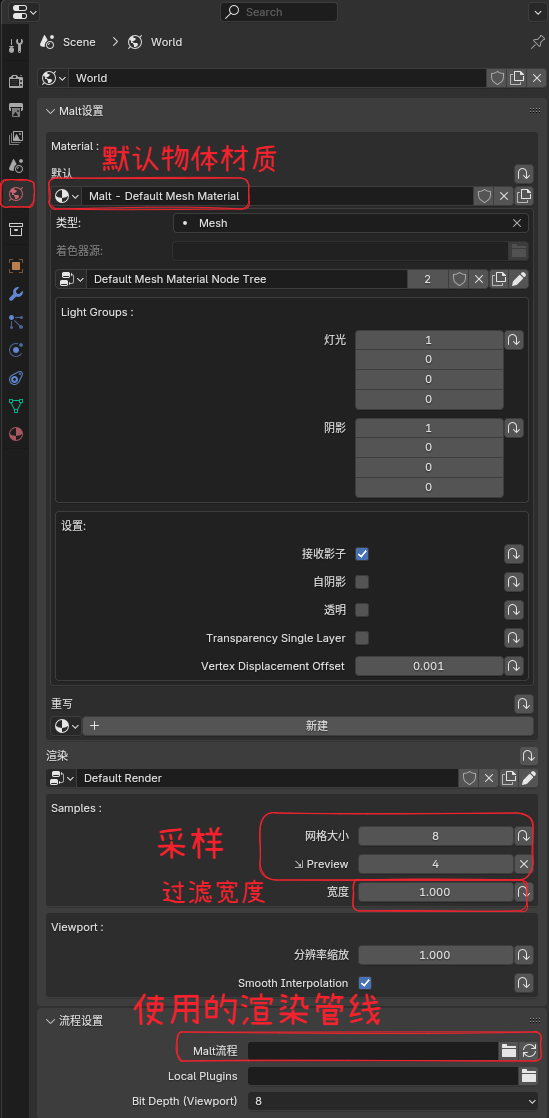
在世界环境选项卡中可以调整一些渲染器的设置 - 可以设置没有材质时物体使用的材质 - Samples->网格大小:渲染器采样 - Samples->宽度:抗锯齿过滤的宽度,设置成0就是保留像素的效果
渲染流程:可以选择使用的渲染管线
除了默认的渲染管线,Malt内还内置了一个最小渲染管线Mini Pipeline可以选择使用
在
插件目录:addons\BlenderMalt\.MaltPath\Malt\Pipelines\MiniPipeline渲染管线右边的刷新按钮可以重启渲染器,非常有用
-
渲染信息
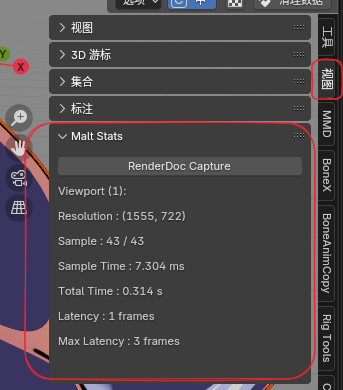
-
物体渲染设置

-
材质设置
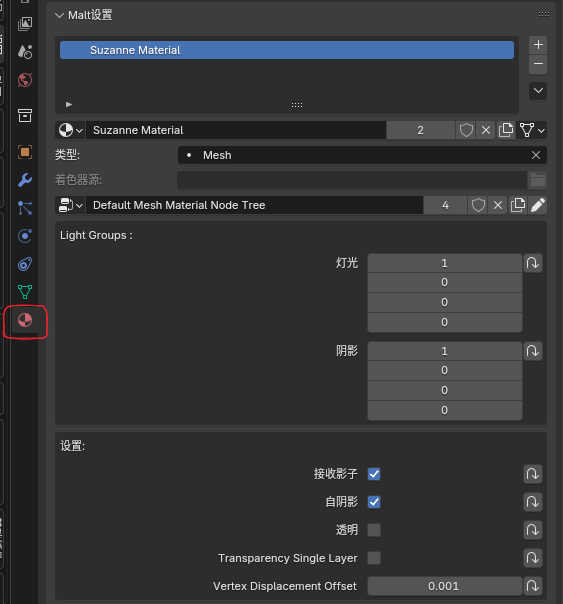
材质只受相同灯光组的灯光的影响
<0,0,0>是背景使用的组,一般不要设置成一样的
相关资源